
グーグルアナリティクスでイベントトラッキングを行う場合、通常はアナリティクスのタグ部分にイベントのスニペットを追加するのですが、このやり方だとHTMLファイルの書き換えが発生し何かと手間がかかります。そのため負担を減らすためにもGTMを導入している方も多いことでしょう。でも「GTMでイベントトラッキングできるようにするけど、パラメータ名をなんと設定すればいいんだろう?」と慣れない人は思うことがあります。
そこで今回はあくまでも個人的なルールですが、トラッキング設定時に迷うパラメータの名付け方について参考程度にまとめました。
イベントトラッキングの仕組みを理解する
グーグルアナリティクスでは通常の設定だとサイト上で発生したユーザー行動はページ遷移以外把握することができません。そこでクリックや動画の再生、ページのスクロールといったイベントを把握するためにスニペットの追加を行います。
ga('send', 'event', 'Videos', 'play', 'MomoiroChristmas2011');
上記は動画再生をトラッキングするスニペットの例ですが、この文をアナリティクスのタグに追記するとイベント発生時にアナリティクスに送信します。また、onclickなどJavascriptで管理することで任意のタイミングで送信させることができます。
イベントトラッキングに必要なパラメータ
イベントトラッキングの際に使うパラメータはどのようなイベントかを表す「ヒットタイプ(トラッキングタイプ)」のほか「カテゴリー」「アクション」「ラベル」「値」で、これらのパラメータは階層があり、上位は「カテゴリー」、その下に「アクション」、最後が「ラベル」となっています。「値」はそのイベントとが発生された時に付与される数値です。
前述のスニペットの例では
「ヒットタイプ(トラッキングタイプ)」 ・・・ ’event’ トラッキングの種類
「カテゴリー」・・・ ’Videos’ 動画
「アクション」・・・ ’play’ 動画の再生
「ラベル」・・・ ’MomoiroChristmas2011’ 動画のタイトル
ヒットタイプは種類が決まっており、イベントをトラッキングするにはeventと設定する必要があります。それ以外のパラメータには任意の名称や値を設定することができます。ただ、あまりにも自由度があるため、どのパラメータにどういう名称を設定すれば良いのかわかりにくいところがあります。そのため設定にルールを決めておくと運用しやすくなると思います。
カテゴリー
「カテゴリー」はイベントの大分類に当たります。ここでのルールではカテゴリーにはインタラクション対象のオブジェクト(ダウンロードファイルや動画、ページなど)を設定するようにします。GTMの場合、組み込み変数{{event}}にすればイベント発生時に作動するgtmメソッド(例えばgtm.scrollDepth)が格納されます。大きくグルーピングすることも考えて対象が同じであれば同じ名称をつけましょう。
日本語表記や英語表記も決めておくとわかりやすくなると思います。{{event}}を使うと英語が入りますが、設定のポイントはあくまでも分かりやすいようにすることです。
ちなみにインタラクションとはユーザーの行動に対して機器やシステムが起こすリアクションを表します。ユーザーがウェブサイトで何かしらの行動することで発生するイベントはこのインタラクションに当たります。
アクション
「アクション」はウェブサイトでのユーザーの行動です。特に形式はなくカテゴリー同様、任意のもの(例:click、play、scrollなど)でOKです。「カテゴリー」をインタラクション対象のオブジェクトとする場合、こちらはインタラクションの種類(インタラクションを発生させる行動)にすると良いでしょう。シンプルであるとわかりやすくなります。
ここも日本語表記や英語表記も決めておくと分かりやすくなると思います。
ラベル
「ラベル」は、イベントの対象物に関する詳細情報が示されます。イベントが発生した時にどのようなイベントが起きたか、どこで起きたかを分類すると良いでしょう。
このラベルではイベントによって格納する内容が変わります。例えばページスクロールを計測する場合、そのスクロールの深度を取りますが、動画再生になると動画のタイトル、動画再生率になると再生率、リンクのクリックになるとリンク先URLなど様々です。GTMの場合、{Scrole Depth Threshold}}のような組み込み変数を利用すると設定は楽になります。
値
「値」には整数が入り、アクションに数値を割り振る以外は空白でも問題ありません。複数のイベントがあり、それぞれの大小を評価したいのであれば数値を指定します。
トラッキングパラメータの設定例一覧
下の表はトラッキングしたい内容に合わせて設定するパラメータの例です。{{●●●}}はGTMでのみ使える組み込み関数です。これはあくまでも個人的な設定例であり、特に推奨している内容ではありません。設定はあくまでも他の人が見てもわかりやすい方が望ましいでしょう。
| トラッキングしたい内容 | イベントカテゴリー 対象となるオブジェクト |
イベントアクション | イベントラベル |
|---|---|---|---|
| メール開封 | email (メール) |
open (開封) |
|
| ダウンロード | file (ファイル) |
click (クリック) |
{{Click Text}}か{{Click URL}} |
| 要素のクリック | element (要素) |
click (クリック) |
{{Click element}} |
| リンククリック | link (リンク) |
click (クリック) |
{{Click URL}} |
| ページスクロール率 | page (ページ) |
scroll (スクロール) |
{{Scroll depth}} |
| フォーム送信 | form (フォーム) |
send (送信) |
|
| 動画再生 | video (動画) |
play (再生) |
{{Video Title}} |
メール開封については他にも追加設定すると便利なパラメータがあり、Hit Builderを使うと設定が簡単です。(関連記事:Hit Builderを使ってメール開封を集計する方法)
まとめ
イベントトラッキングはアクセス解析で高い成果を求めると必然的に行うものです。イベントの設定をするたびにファイルを更新するのでは手間がかかるのでGTMを使って管理すると格段に負担が減ります。またGTMはイベントトラッキングの設定も簡単にできるようになっています。GTMの管理画面でアナリティクスに送信されるデータを定められたルールで決めておくと、複雑なトラッキング情報も見やすくなり、さらに解析の負担が減らせます。
見やすいデータを作ることはグーグルアナリティクスに限らず大切です。イベントトラッキングをする際には共通のルールを決めておくことが肝心で、自分一人がわかれば良いというものではなく、他の人が見てもわかるようにしましょう。
<この記事のポイント>
・トラッキングするパラメータの命名にルールを決めておく。
・イベントトラッキングはGTMを使うと設定が簡単になる。
・自分以外の人がトラッキングデータを見てもわかりやすいような設定にする。

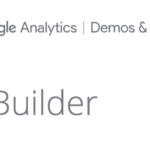




Leave a Reply